Føje en brugerdefineret side til din modelbaserede app
[Dette emne er til dokumentationen til den foreløbige udgivelse. Der kan forekomme ændringer.]
I denne artikel får du hjælp til at oprette og redigere en brugerdefineret side for en modelbaseret app ved hjælp af den moderne appdesigner.
Vigtigt
Brugerdefinerede sider er en ny funktion med væsentlige produktændringer, og den har i øjeblikket en række kendte begrænsninger, som er skitseret i Kendte problemer med brugerdefinerede sider.
Oprette eller redigere en modelbaseret app ved hjælp af den moderne appdesigner
I følgende trin forklares, hvordan du åbner den nye moderne appdesigner, som er nødvendig for at føje en brugerdefineret side til en modelbaseret app.
Oprette en ny modelbaseret app ved hjælp af den moderne appdesigner
Log på Power Apps
Vælg Løsninger i venstre navigationsrude. Hvis elementet ikke findes i sidepanelruden, skal du vælge ...Flere og derefter vælge det ønskede element.
Åbne eller oprette en løsning, der kan indeholde en ny modelbaseret app.
Vælg Ny > App > Modelbaseret app.
Vælg Brug moderne appdesigner, og vælg derefter Næste.
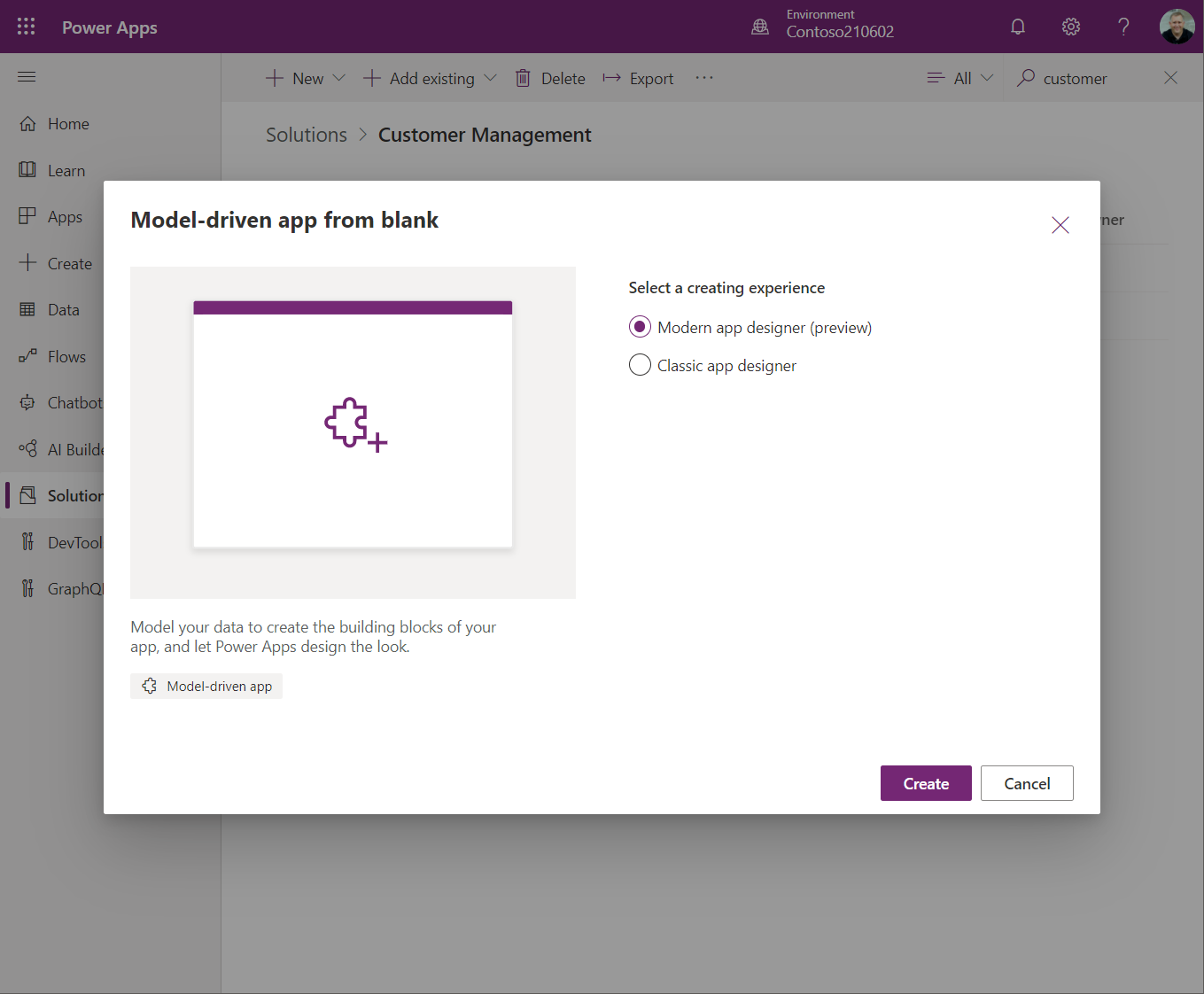
Angiv navnet på den nye app, angiv eventuelt en beskrivelse, og vælg derefter Opret.
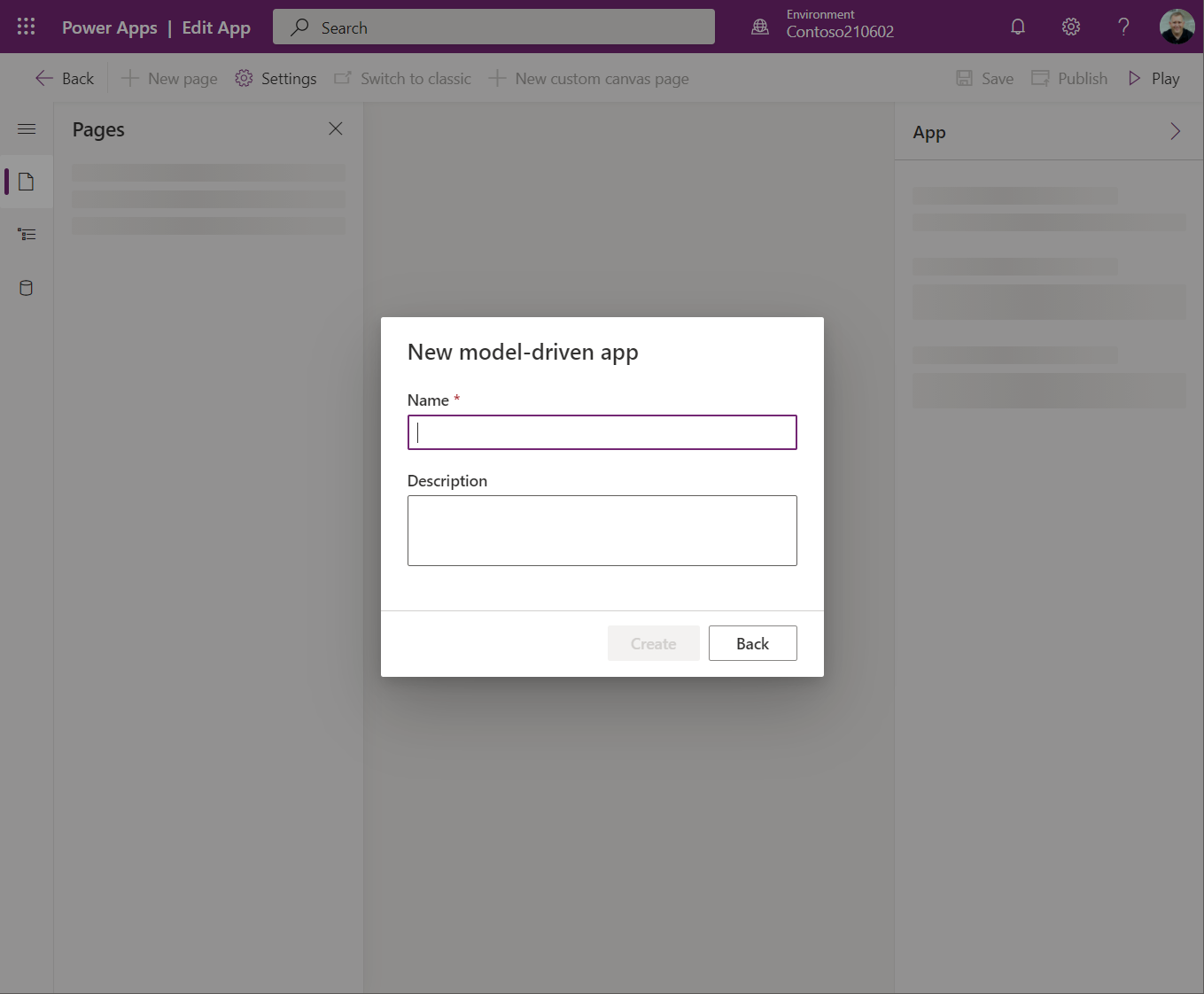
Åbne en eksisterende modelbaseret app ved hjælp af den moderne appdesigner
Vælg Løsninger i venstre navigationsrude. Hvis elementet ikke findes i sidepanelruden, skal du vælge ...Flere og derefter vælge det ønskede element.
Åbn den løsning, der indeholder den eksisterende modelbaserede app.
Åbn den modelbaserede app-menu, og vælg Rediger for at åbne den moderne appdesigner.
Oprette eller redigere en brugerdefineret side
Du kan oprette brugerdefinerede sider to steder. For det første, mens du opretter en modelbaseret app i den moderne appdesigner. For det andet fra området Løsninger i Power Apps. Brugerdefinerede sider kan redigeres i området Løsninger, men de vises ikke i områderne Start eller Apps på make.powerapps.com.
Bemærk
Brugerdefinerede sider skal oprettes fra en løsning enten fra den moderne appdesigner eller fra området Løsninger i Power Apps ved hjælp af Ny > Side. Den brugerdefinerede side er en anden type lærredapp end den normale, enkeltstående lærredapp.
Oprette en ny brugerdefineret side fra den moderne appdesigner
Åbn den moderne appdesigner.
Vælg Ny side på kommandolinjen eller i ruden Sider.
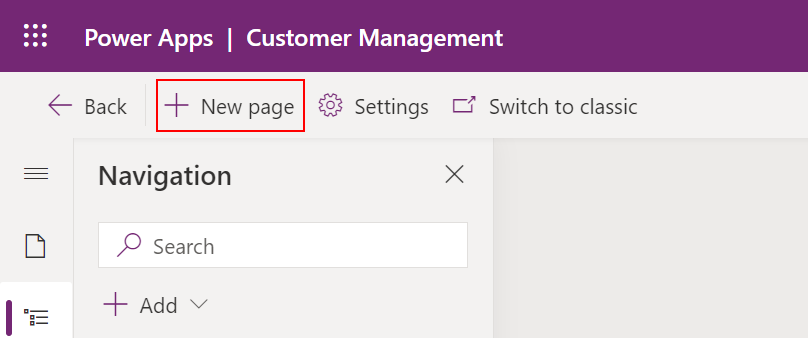
Vælg Brugerdefineret som sidetype.
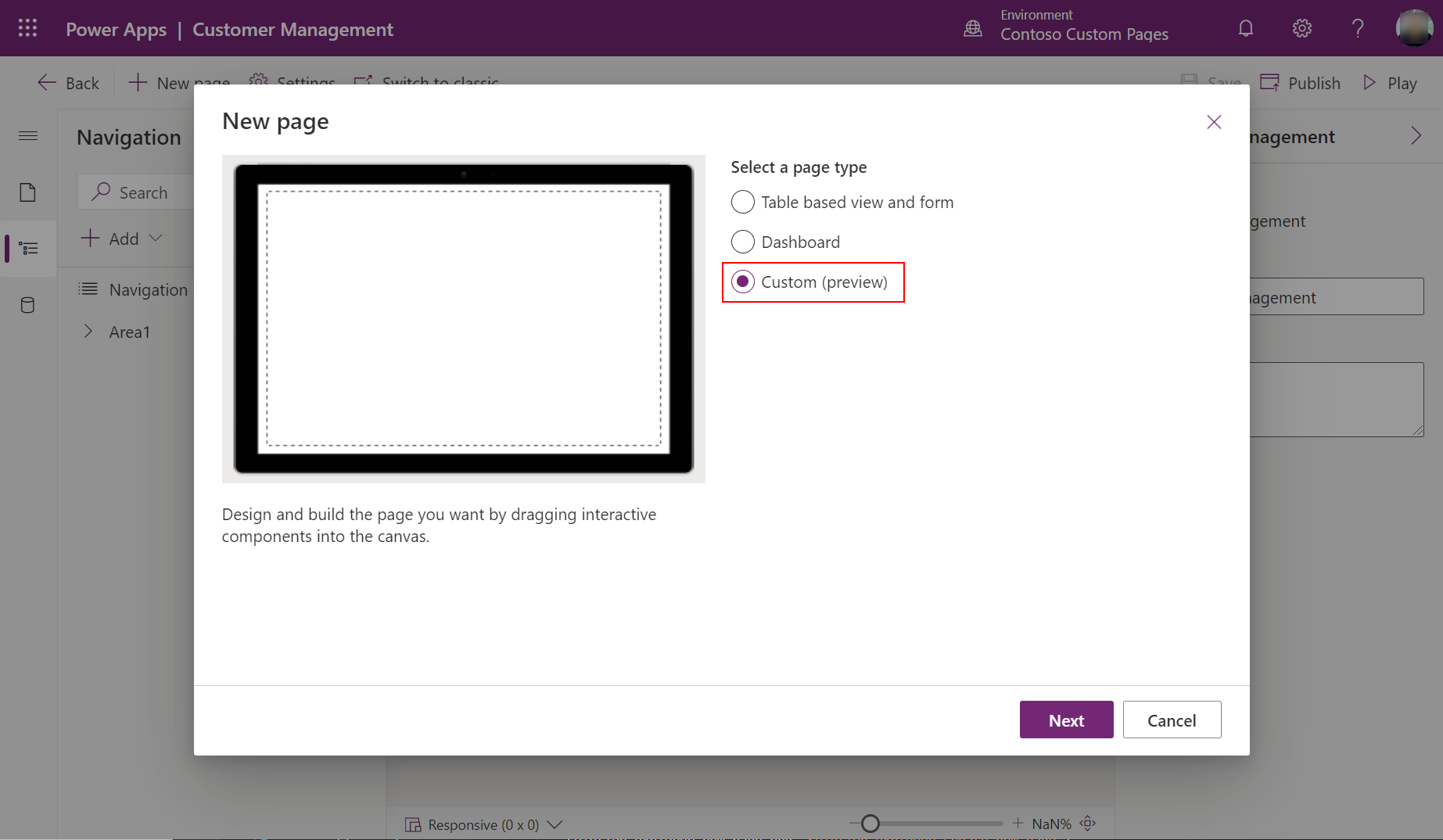
Lærredappdesigneren åbnes til oprettelse af side.
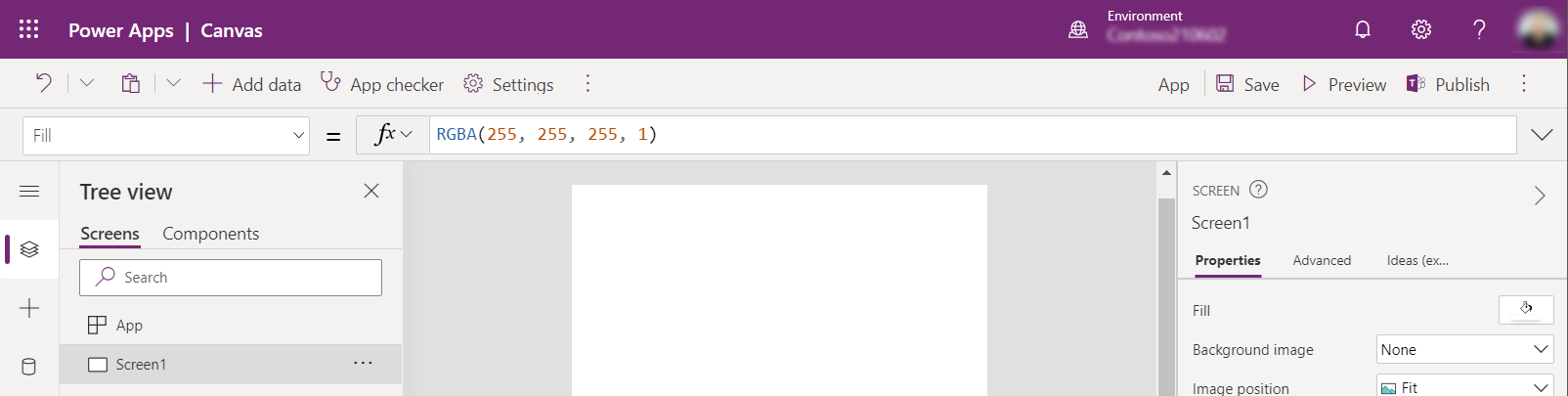
Når du er færdig med at oprette en brugerdefineret side i din lærredapp, skal du vælge Gem, Publicer og derefter lukke browserfanen i lærredappdesigneren for at vende tilbage til den modelbaserede appdesigner.
Oprette ny brugerdefineret side fra løsningsområdet
Log på Power Apps
Vælg Løsninger i venstre navigationsrude. Hvis elementet ikke findes i sidepanelruden, skal du vælge ...Flere og derefter vælge det ønskede element.
Åbne eller oprette en løsning, der kan indeholde den nye tilpassede side
Vælg Ny > App > Side.
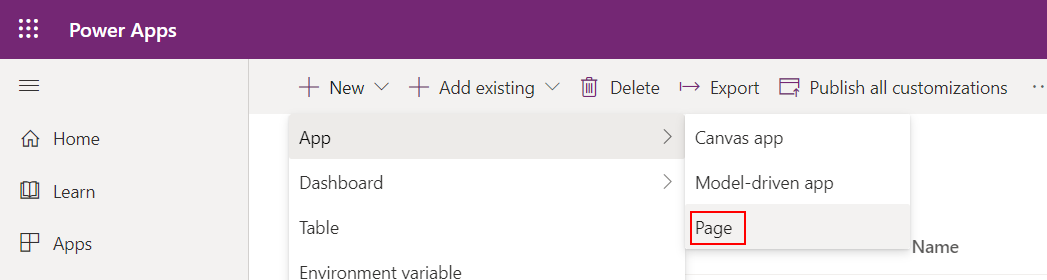
Redigere en eksisterende brugerdefineret side
Vælg Løsninger i venstre navigationsrude. Hvis elementet ikke findes i sidepanelruden, skal du vælge ...Flere og derefter vælge det ønskede element.
Åbne eller oprette en løsning, der kan indeholde den nye tilpassede side.
Vælg den brugerdefinerede side med typen Side, og vælg derefter Rediger.
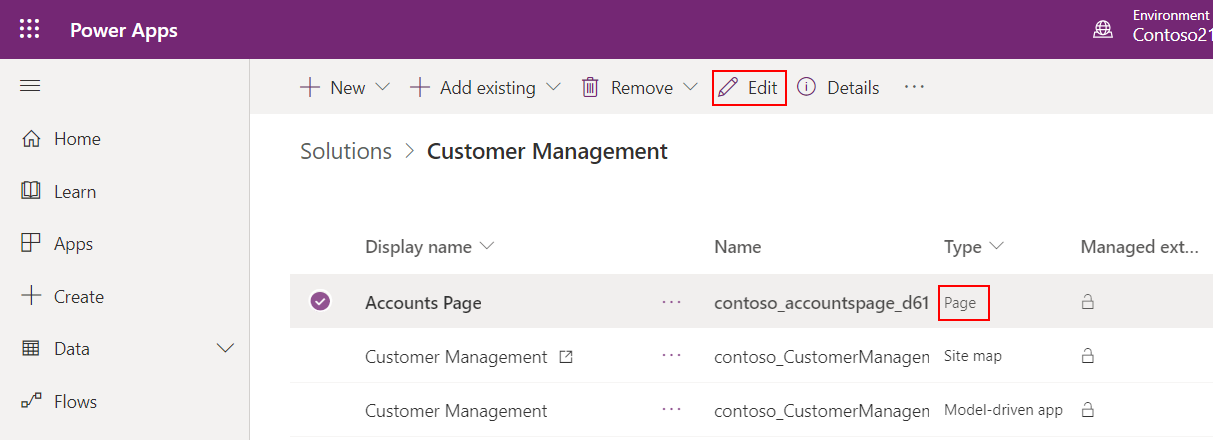
Oprette brugerdefineret sideindhold
Design det brugerdefinerede sideindhold. Flere oplysninger: Designe en brugerdefineret side til din modelbaserede app
Gem og publicer den brugerdefinerede side.
Luk lærredappdesigneren.
Vend tilbage til browserfanen i appdesigneren, og opdater appdesigneren ved at vælge Afvis.
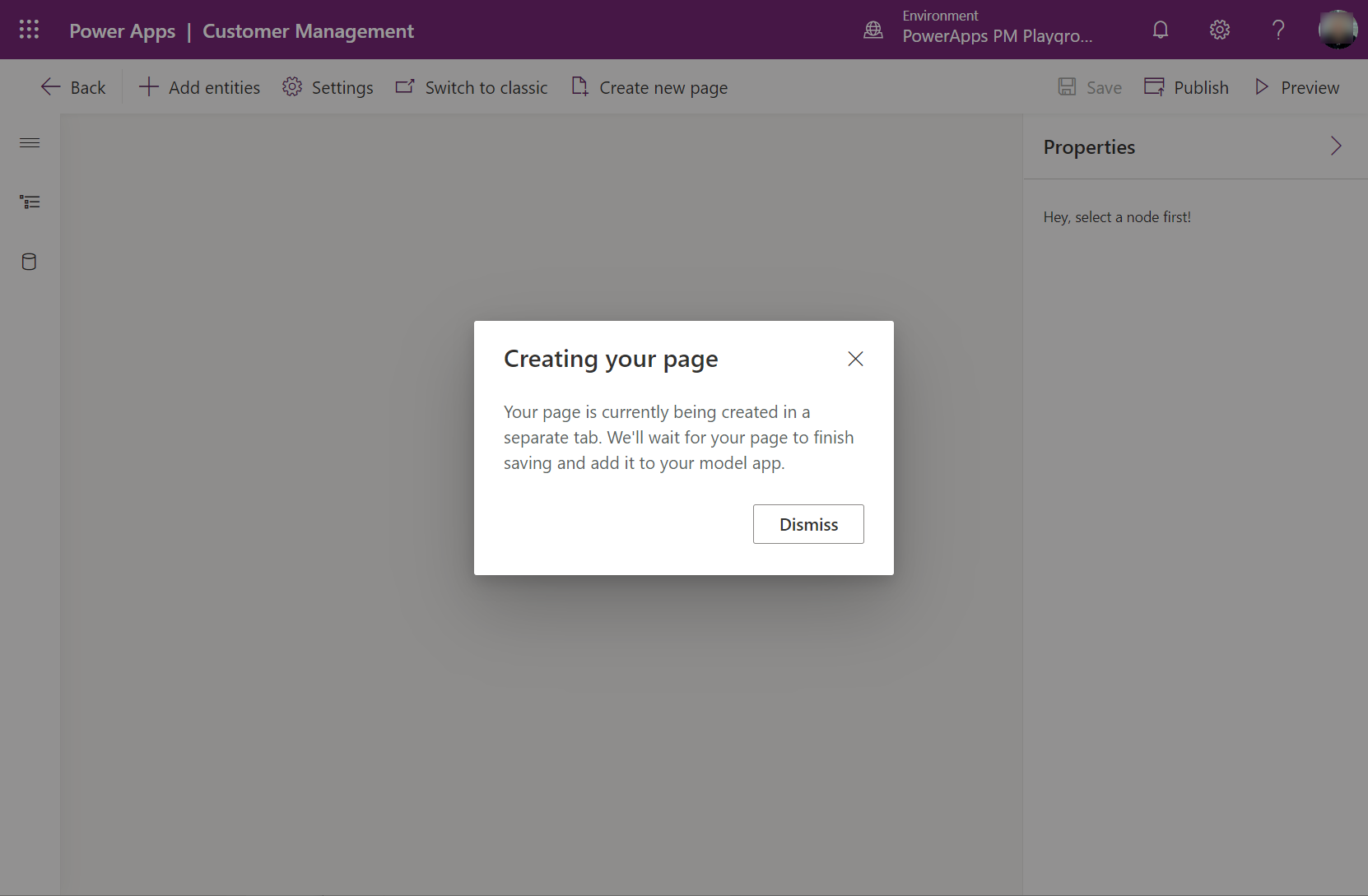
Vælg Publicer i appdesigneren for at tilføje den ændrede brugerdefinerede side i den modelbaserede app.
Vælg Forhåndsversion for at afspille appen under en ny browserfane.
Tilføje en eksisterende brugerdefineret side i en oversigt over websted
Log på make.powerapps.com
Åbne en eksisterende modelbaseret app ved hjælp af den moderne appdesigner
Vælg fanen Navigation.
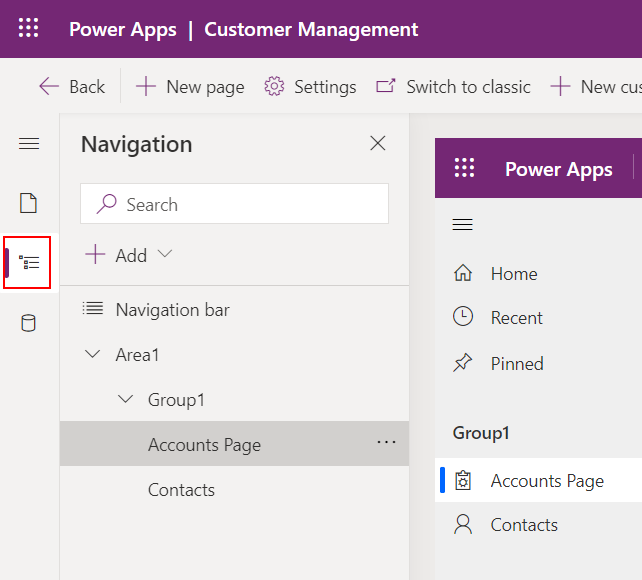
Udvid navigationen, og vælg derefter den placering, siden skal anbringes på.
Vælg Tilføj > Underområde for at tilføje et nyt element, når du har valgt det.
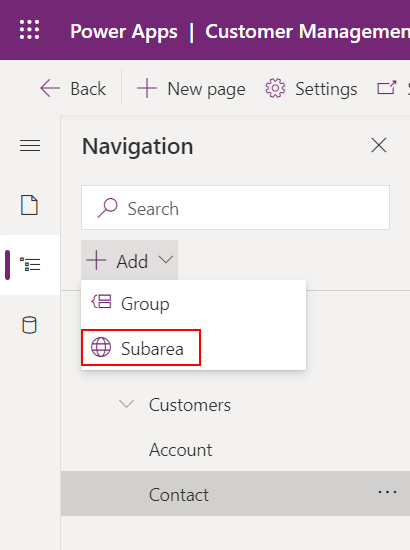
Vælg en eksisterende side på listen i egenskabsruden til højre, og angiv derefter en titel.
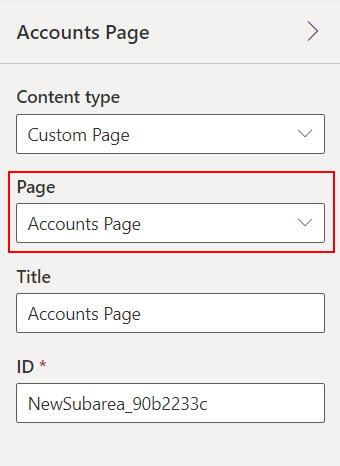
Vælg Publicer, som også gemmer appen, hvis der er ændringer.
Vælg Afspil for at køre appen under en ny browserfane.
Hvis du vil lukke appdesigneren, skal du vælge Tilbage og vende tilbage til løsningen.
Udgivelse af en brugerdefineret side
Vigtigt
Modelbaserede apps skal i øjeblikket udgives igen, når en brugerdefineret side er udgivet. Ellers fortsætter den modelbaserede app med at bruge den tidligere udgivne brugerdefinerede side.
Når du har gemt ændringer af en brugerdefineret side i lærredsdesigneren, skal den brugerdefinerede side først udgives af lærredsdesigneren. Derefter henviser alle modelbaserede apps til, at den brugerdefinerede side skal udgives.
Vælg Udgiv i lærredsdesigneren
Vælg Udgiv på hver modelbaseret app, der refererer til den brugerdefinerede side, i appdesigner eller løsningsoversigt
Se også
Oversigt over brugerdefinerede sider i modelbaseret app
Designe en brugerdefineret side til din modelbaserede app
Bruge PowerFx på brugerdefineret side
Navigere til og fra en brugerdefineret side ved hjælp af klient-API